

如何在word表格前添加空行
描述
有时候在编写word文档时,插入一个表格后,需要在表格前面添加一个空行,我之前的做法是将表格向下移动来达到增加空行的目的,这种方法其实并不是很好,下面介绍一个在表格前面快捷添加空行的方法。
创建表格
首先,新建一个word文档,然后在文档中将表格插入到文档的最开始位置,操作结果如下图所示:
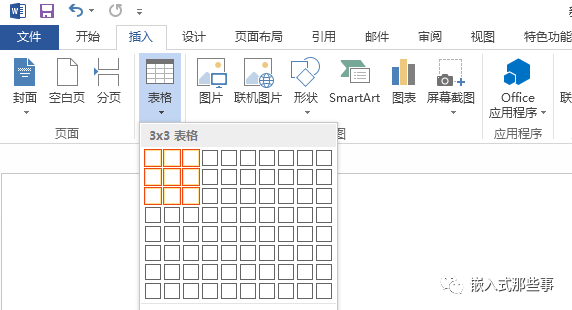
2019-02-19_160057
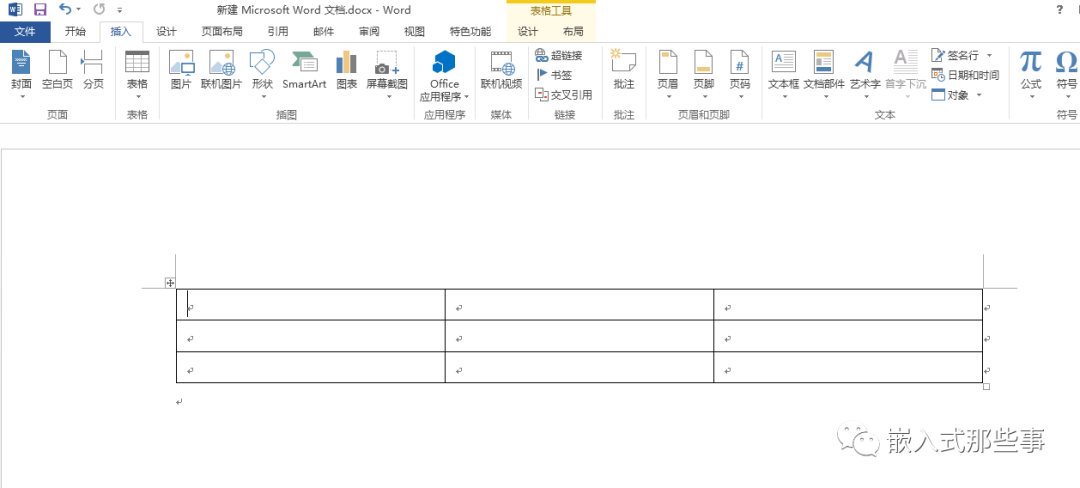
2019-02-19_160253
在表格前面添加空行
从上图中可以看出,新增加的表格从第一行开始,此时我们需要在表格前面添加一个空行。具体操作步骤为:首先,将光标放在表格第一行的任意位置:
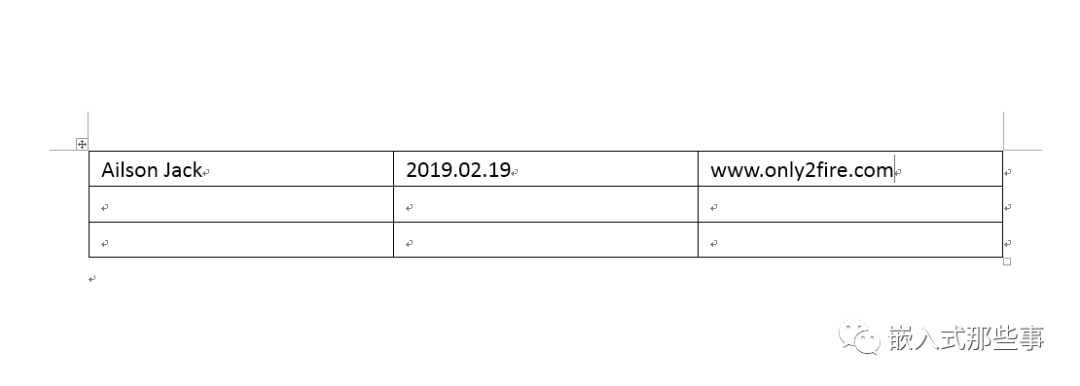
2019-02-19_160707
接着按键盘上的ctrl+shift+enter键,此时在表格的第一行出现了空行,操作结果示意图如下所示:
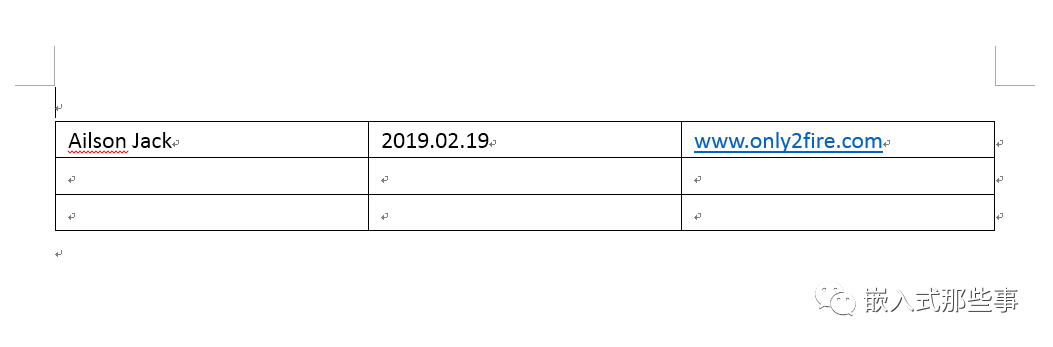
2019-02-19_160854
如果按ctrl+shift+enter键时,光标不在表格的第一行,这里假设位于第二行,则会将表格分成两个,操作结果示意图如下所示:
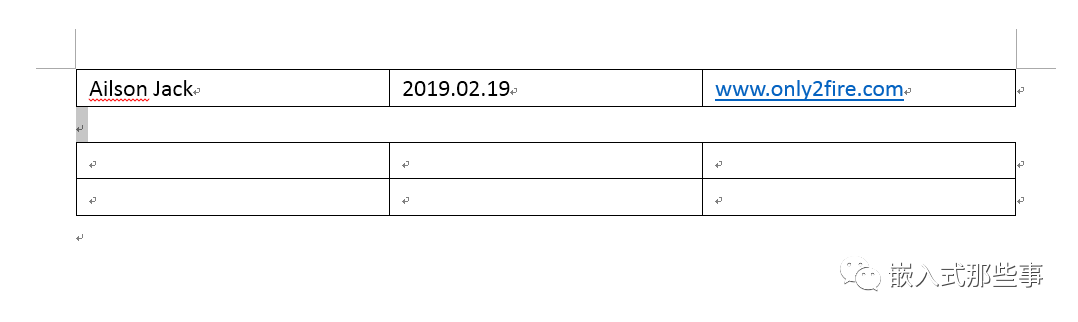
审核编辑:汤梓红
声明:本文内容及配图由入驻作者撰写或者入驻合作网站授权转载。文章观点仅代表作者本人,不代表电子发烧友网立场。文章及其配图仅供工程师学习之用,如有内容侵权或者其他违规问题,请联系本站处理。
举报投诉
-
如何在WORD表格任意单元格位置插入图片2012-12-26 7166
-
labview读取word中的表格数据,在写入到目标word中2013-11-09 16053
-
生成WORD报表的表格内汉字乱码问题2013-11-27 3820
-
各位大神,如何在labview中将波形图表添加到word报表2014-01-15 4951
-
求解:labview怎么读取word里的表格和图片2016-04-12 7313
-
labview生成Word报表时,我明明没有加回车,可是每行字后面都有回车空行2017-05-24 5267
-
labview添加表格至word报表,怎么让第二页之后的表格也能显示表头2021-09-06 3513
-
求助labview大佬 怎么让word报表第二页的表格也能显示表头2021-09-11 2982
-
word表格小技巧2008-01-08 1886
-
如何在Word中怎么样画电路图?2008-12-26 12111
-
如何在Word文档中嵌入PROTEL原理图2009-04-15 2033
-
如何使用labview读写word模板表格的内容2018-10-22 3149
-
如何在word文档中添加“原汁原味”代码2021-06-26 7590
-
如何提取Word文档表格保存到Excel2023-02-24 5176
-
Spire.Cloud.Word云端Word文档处理SDK介绍2025-02-11 842
全部0条评论

快来发表一下你的评论吧 !

